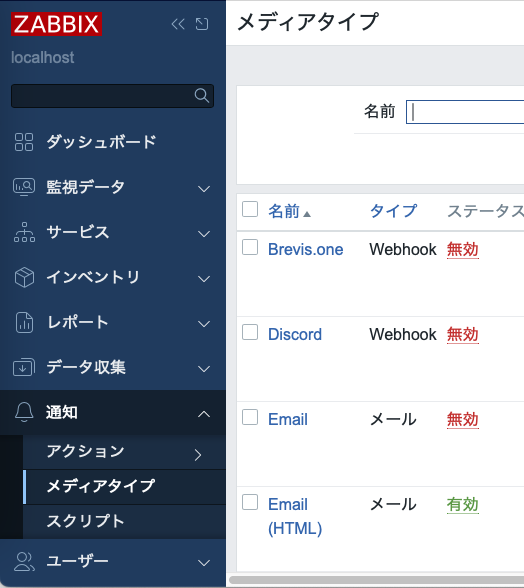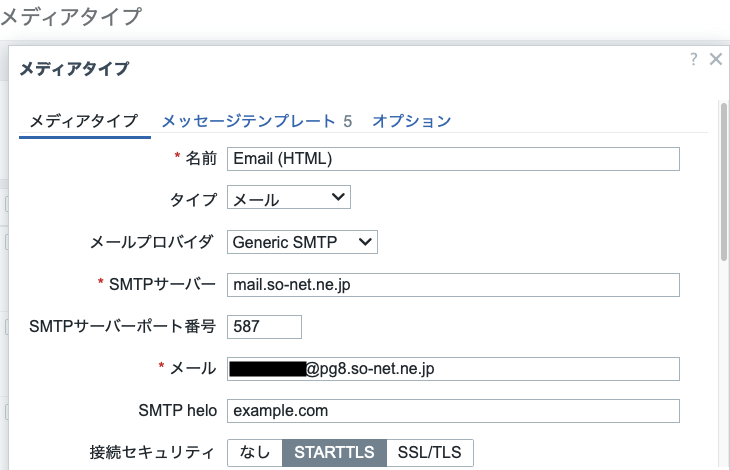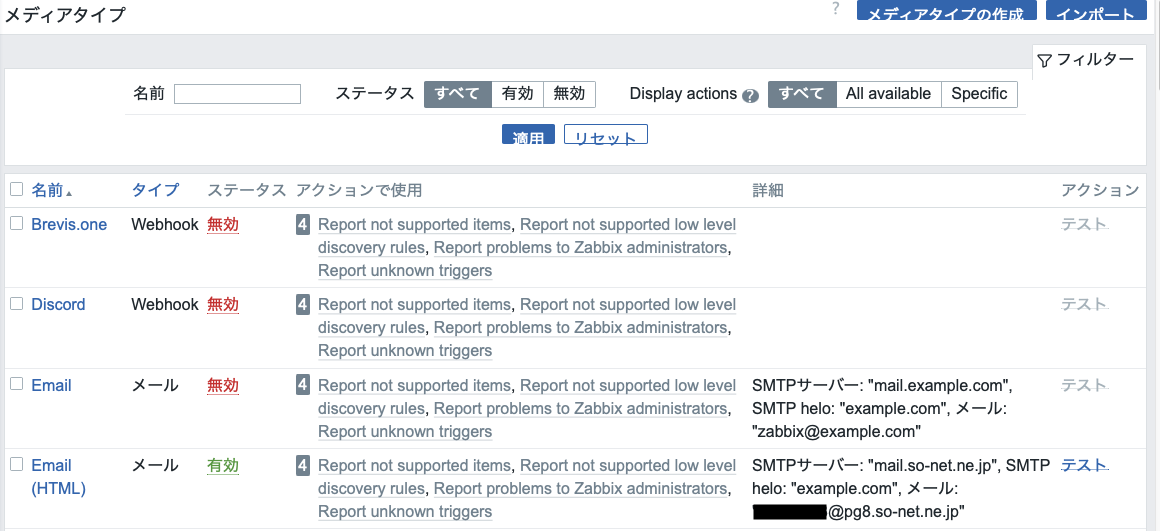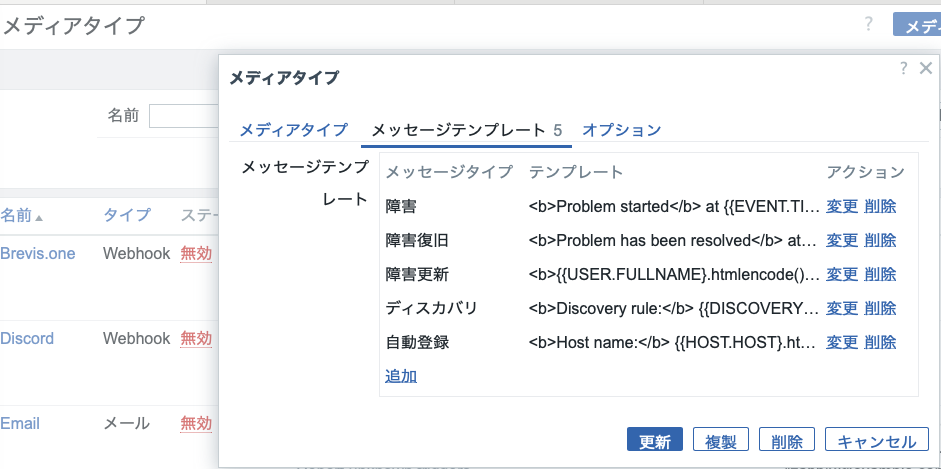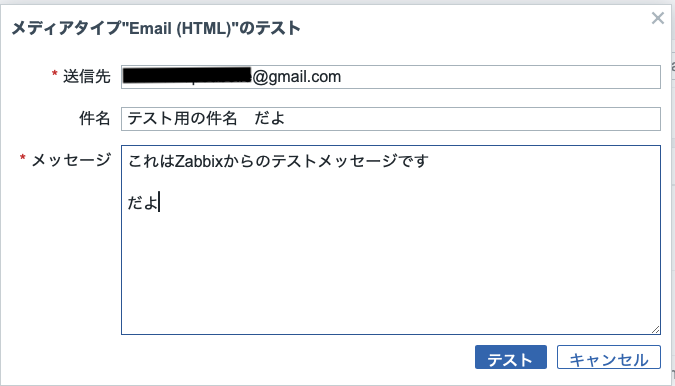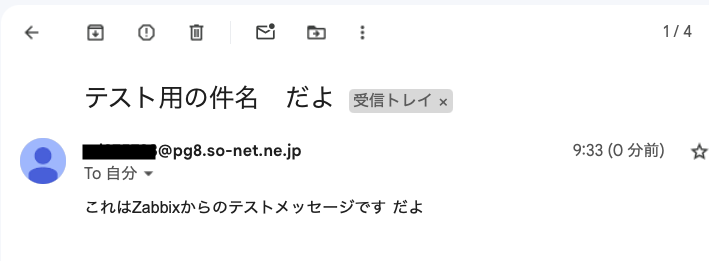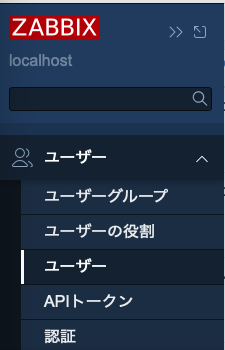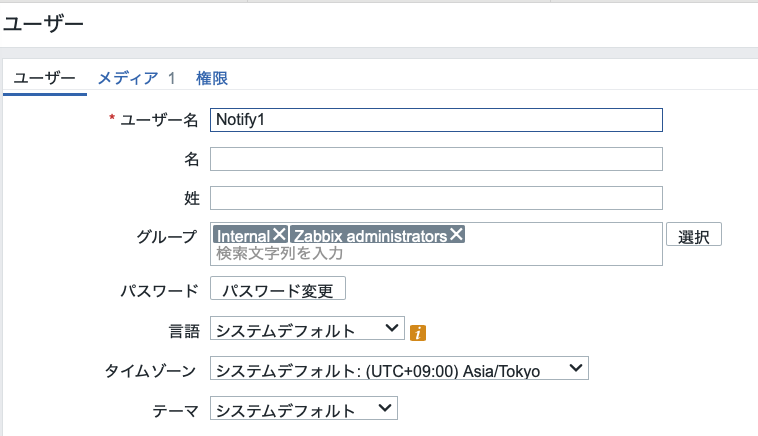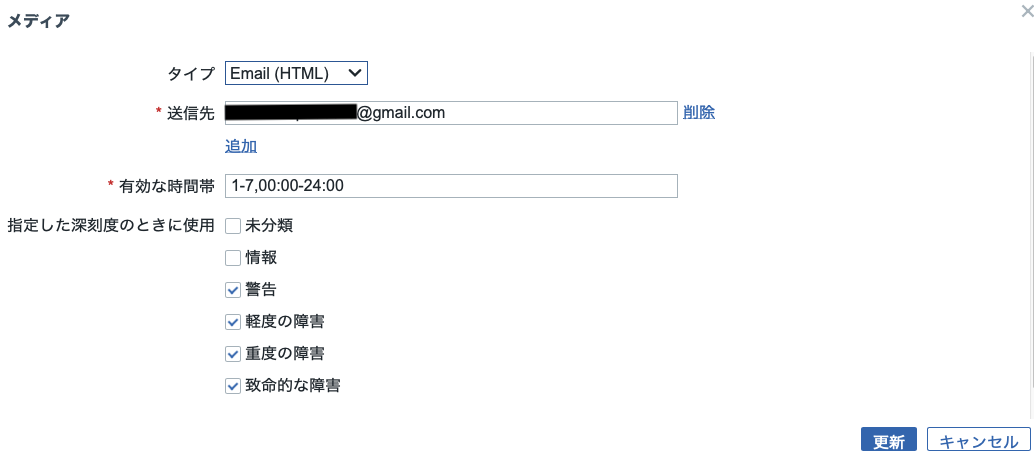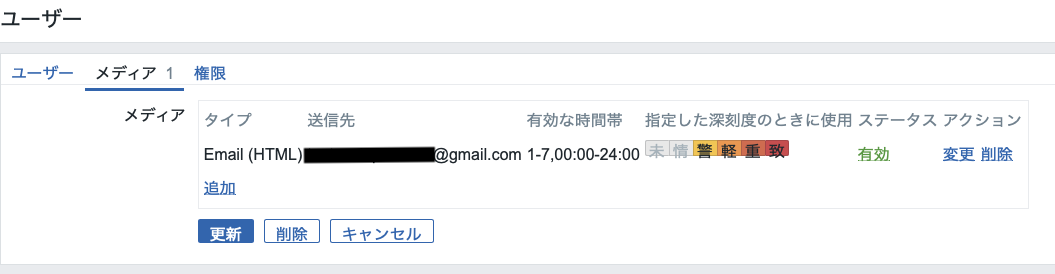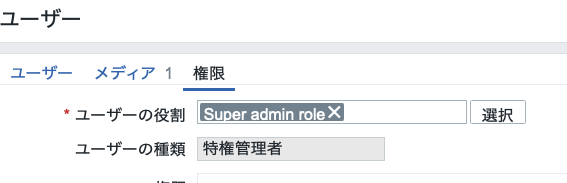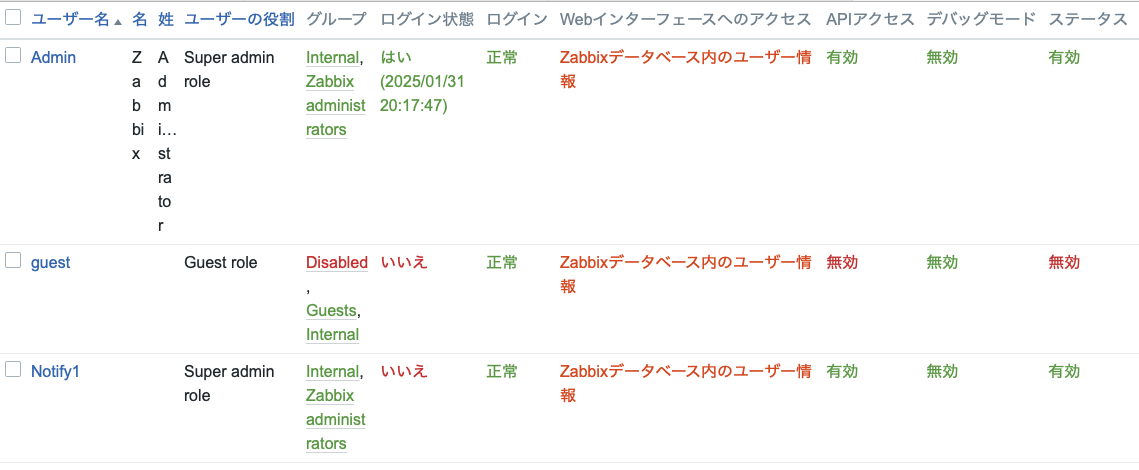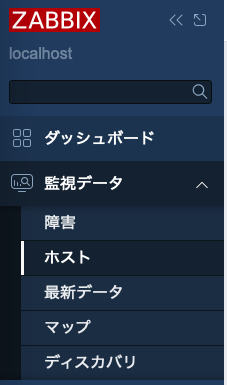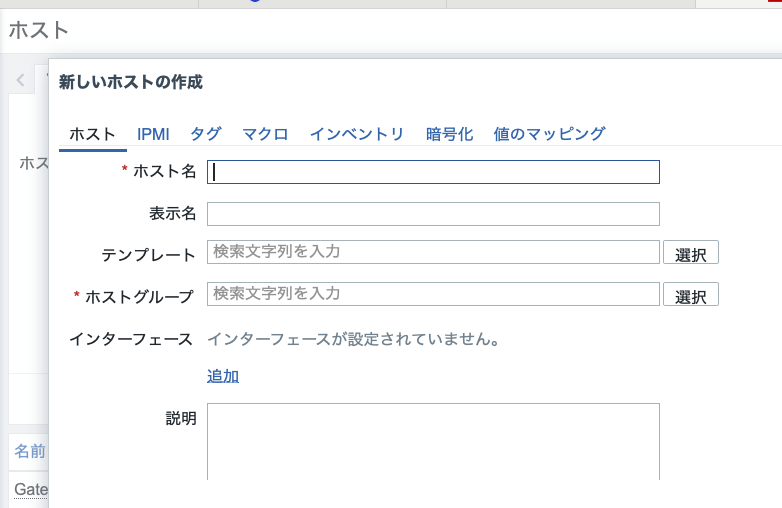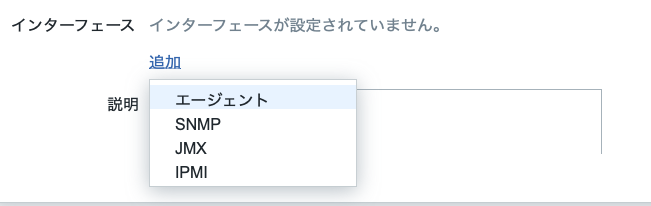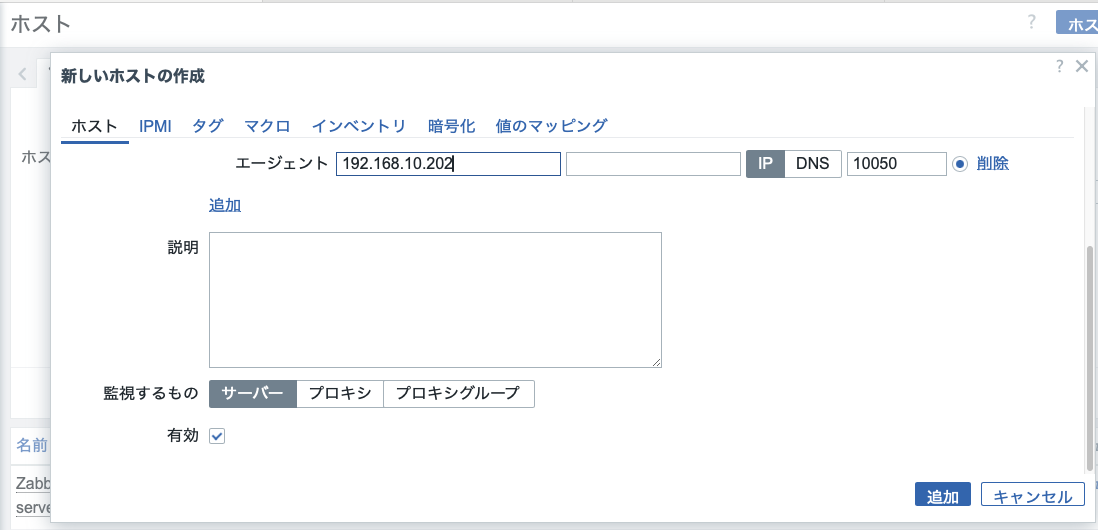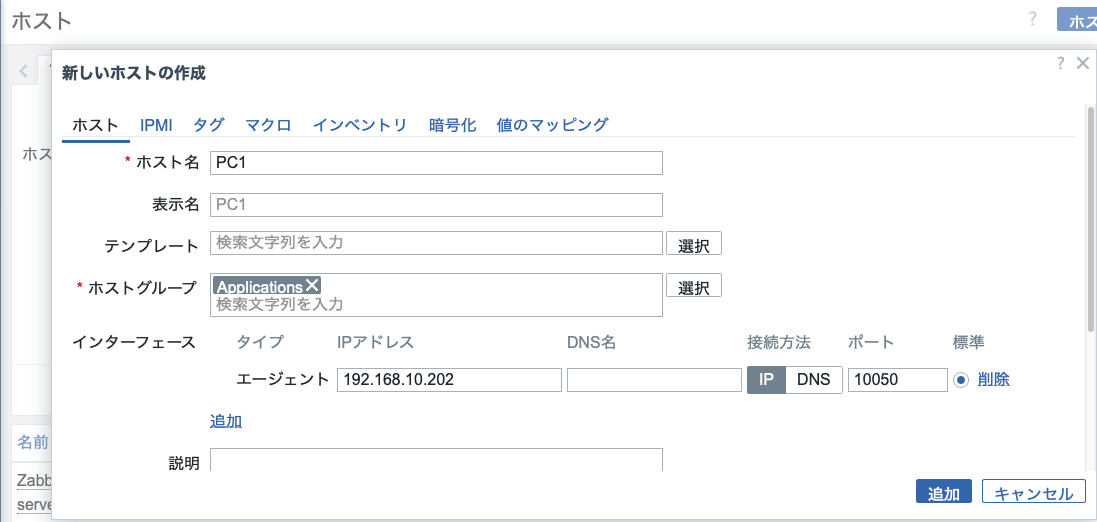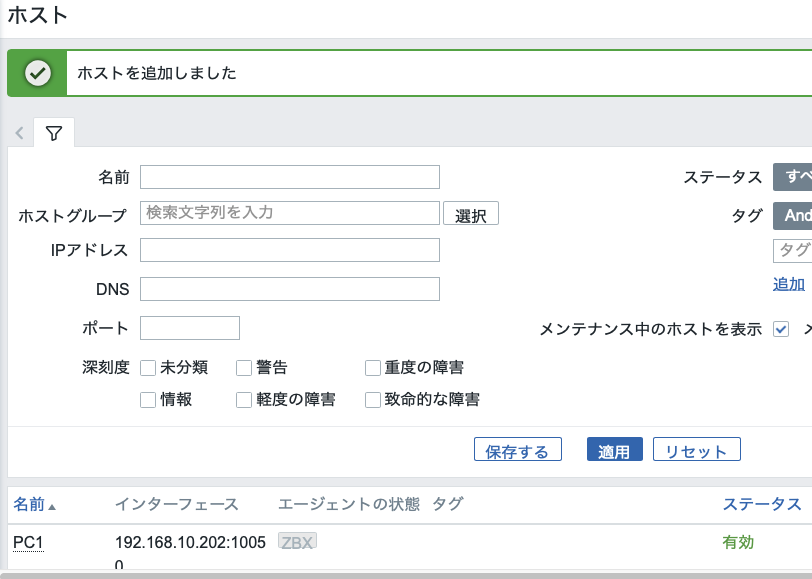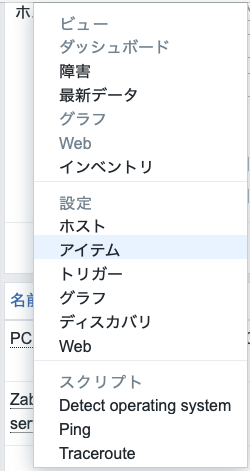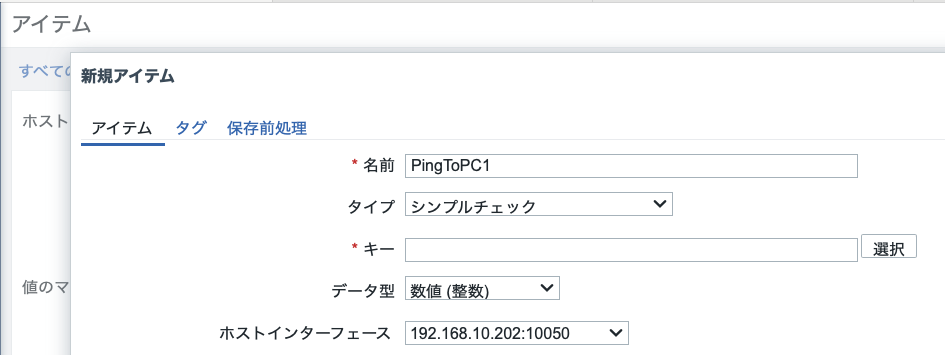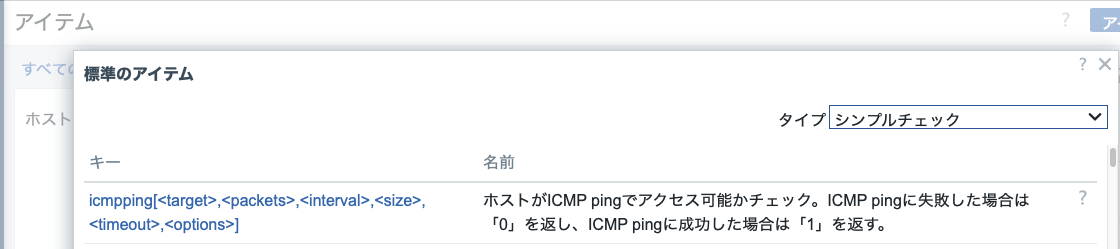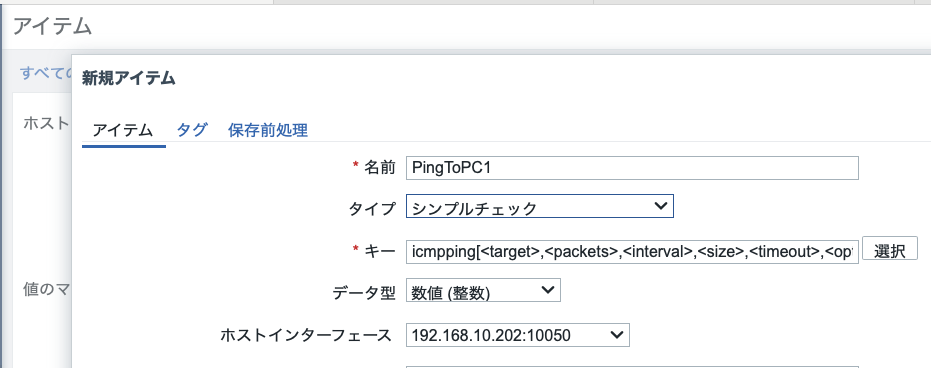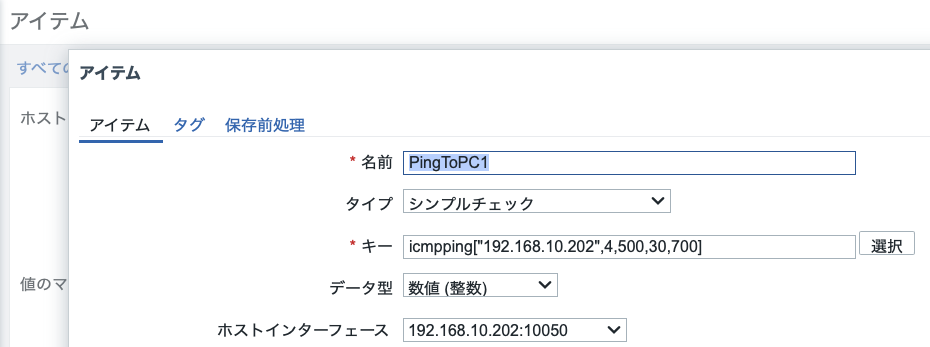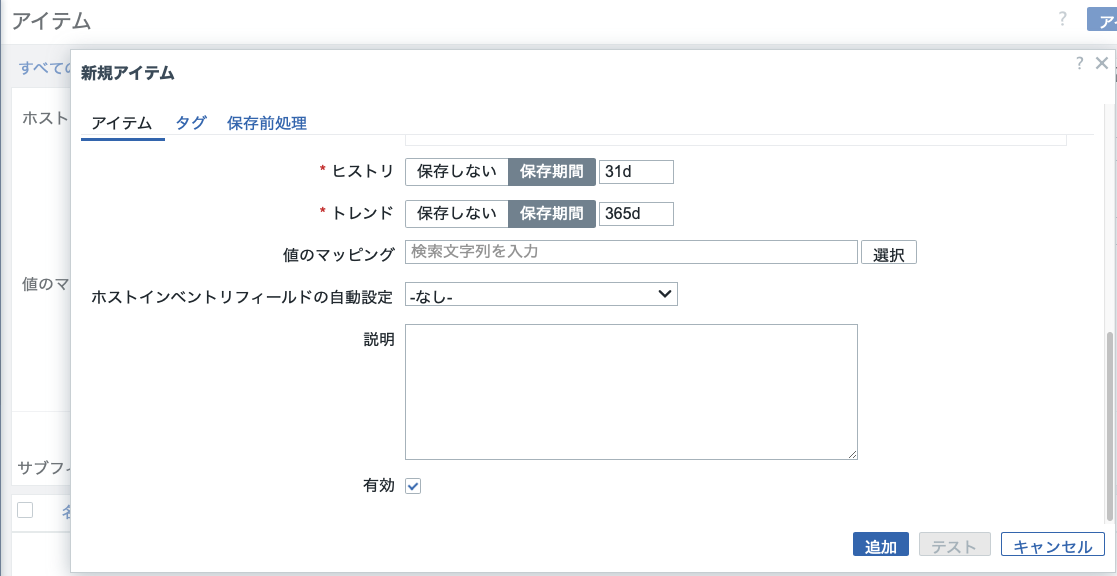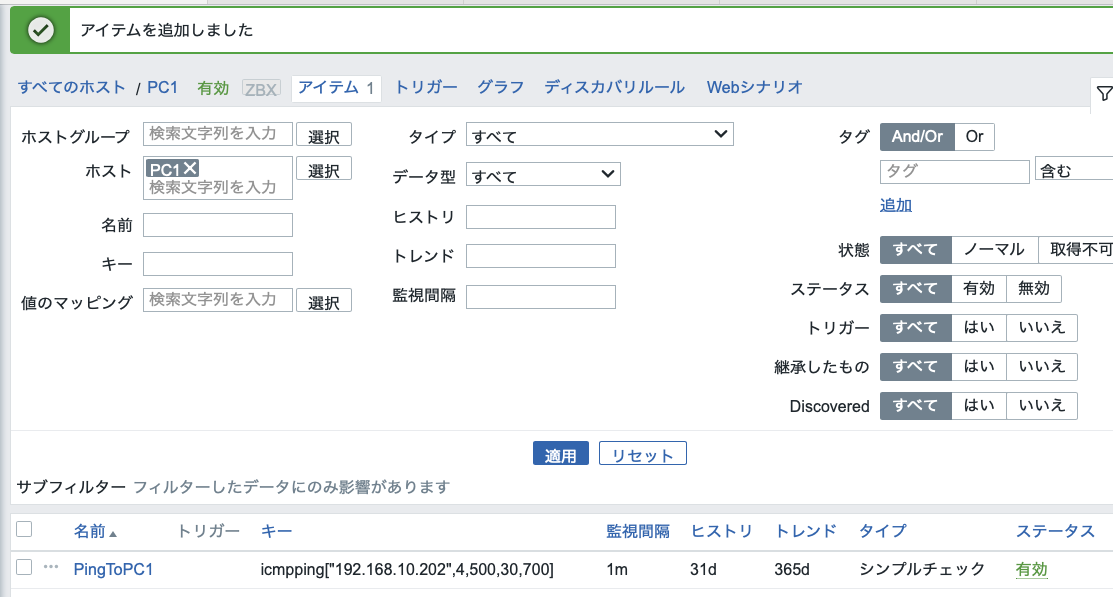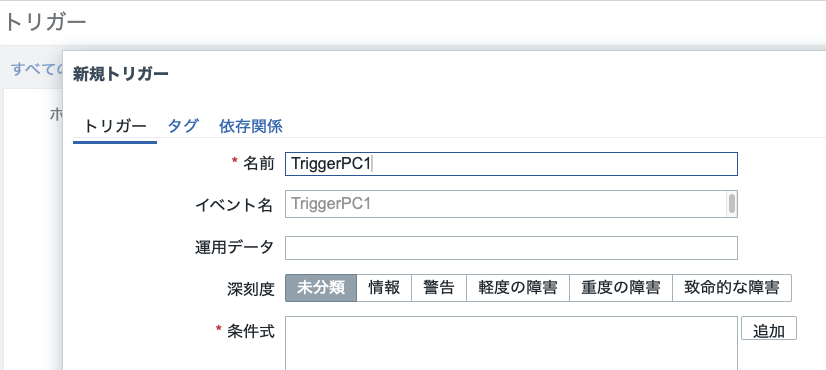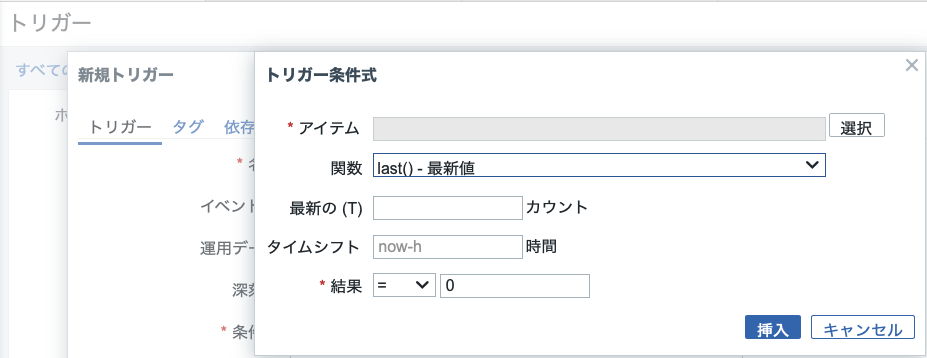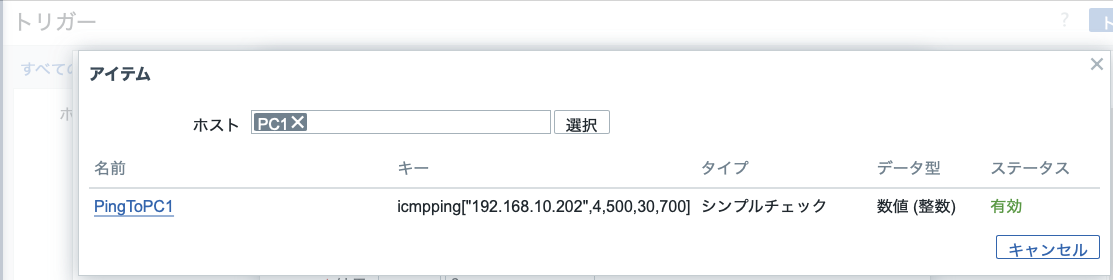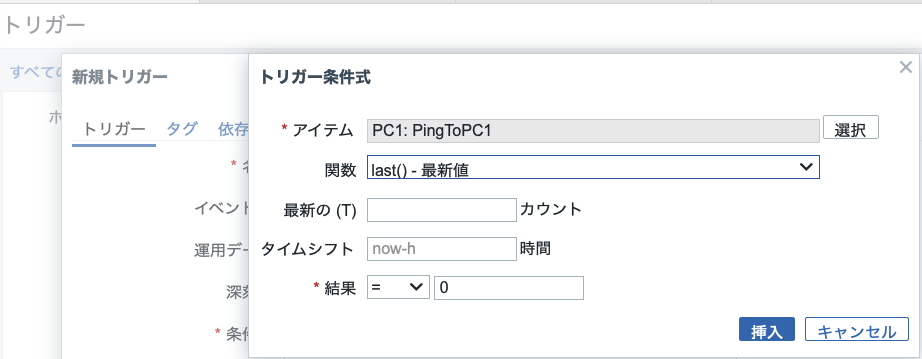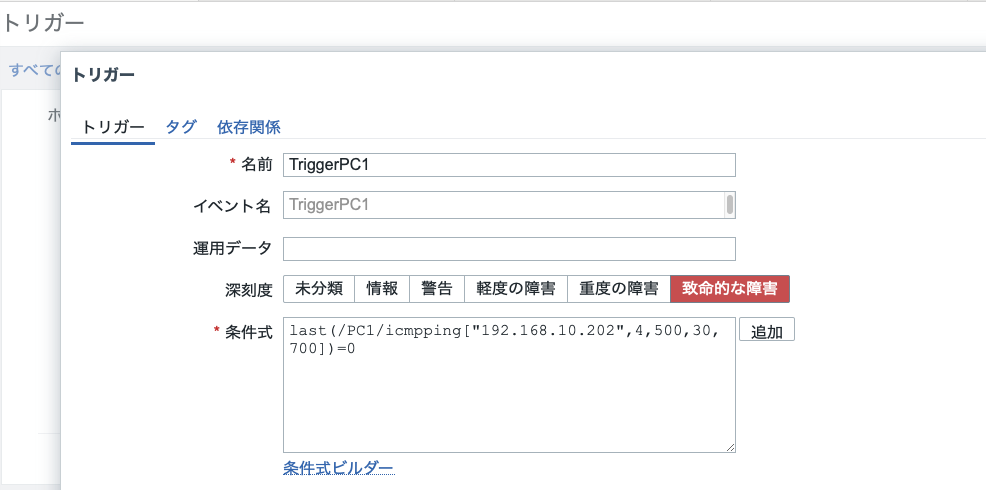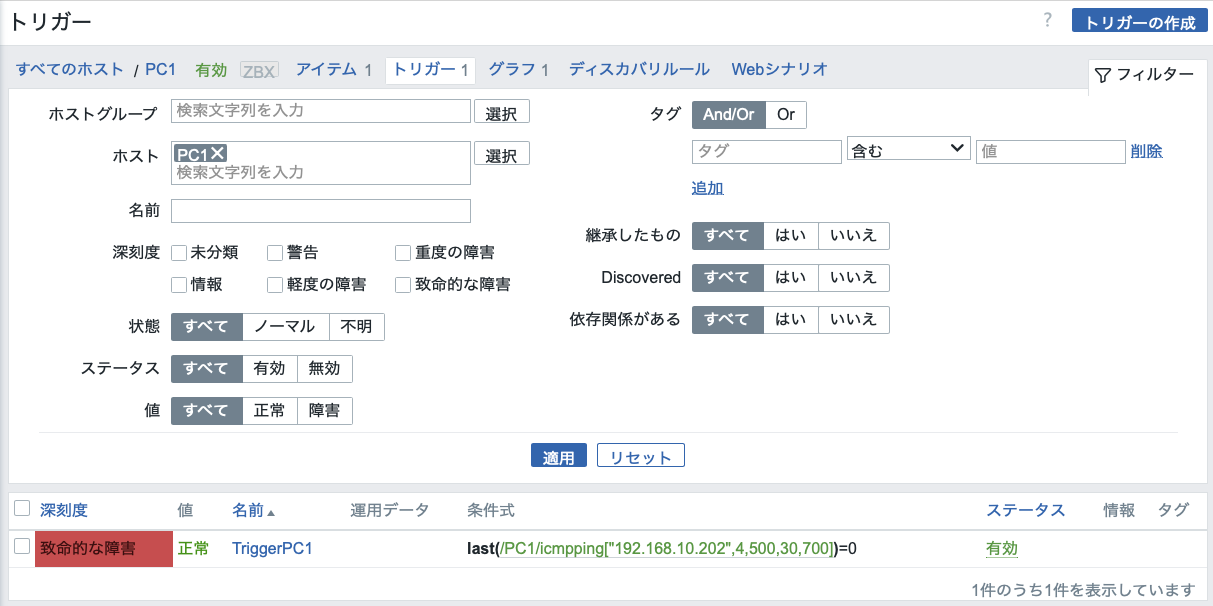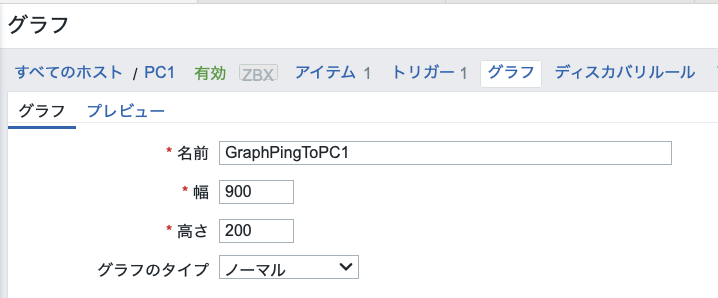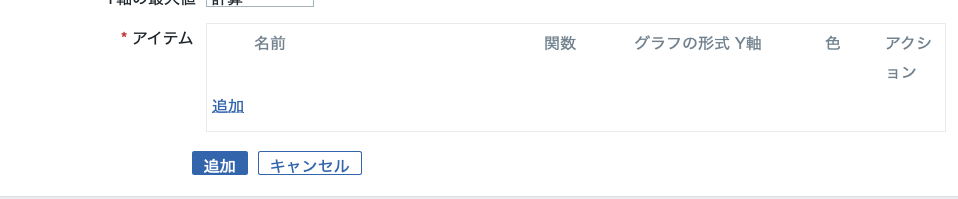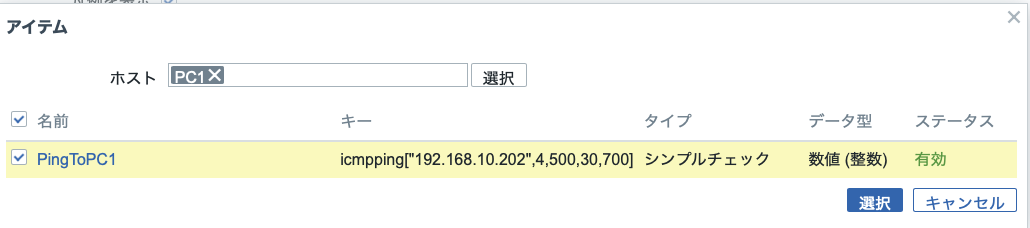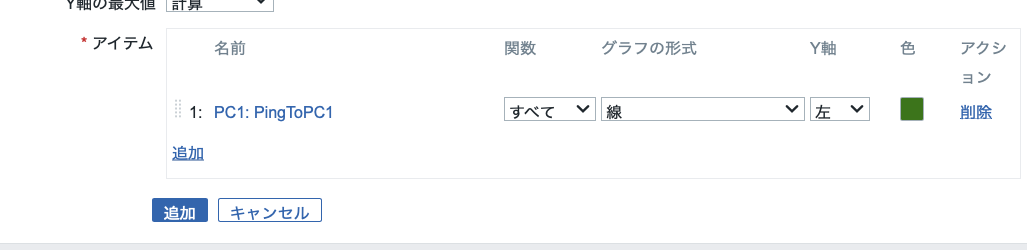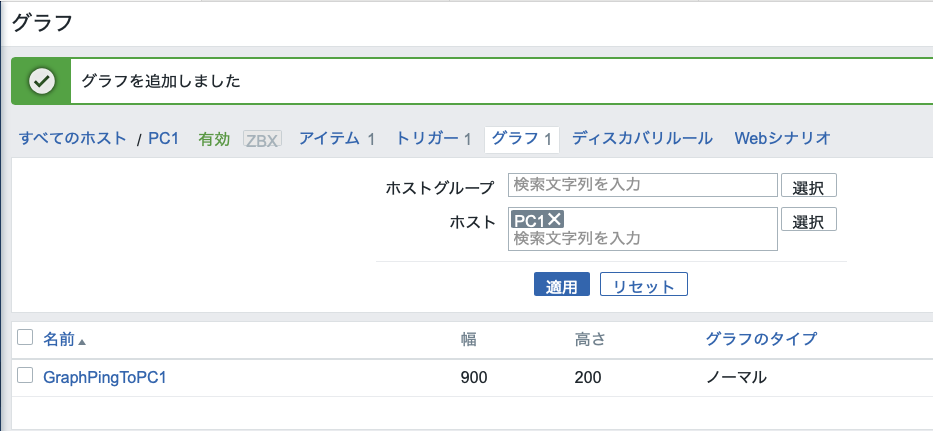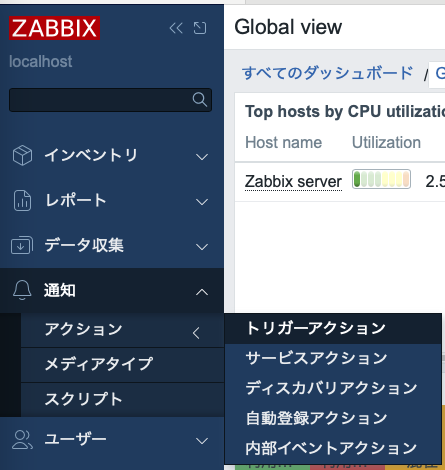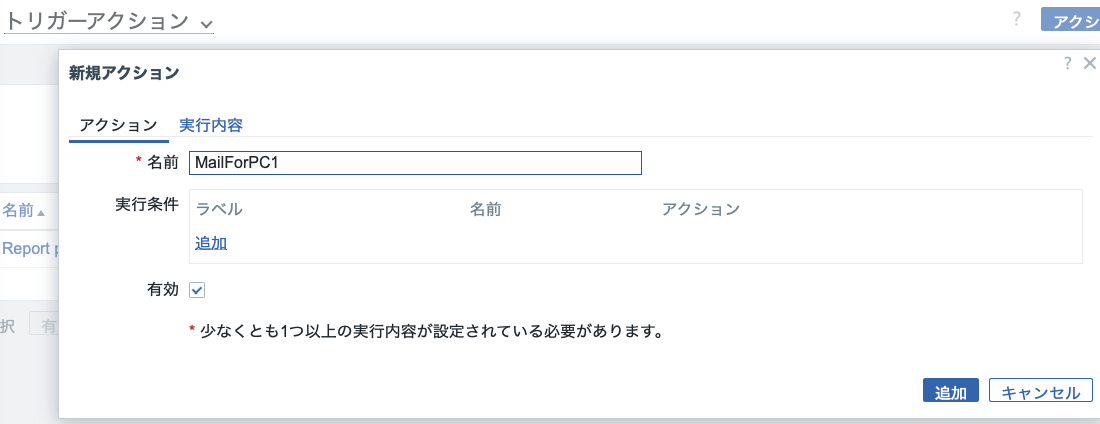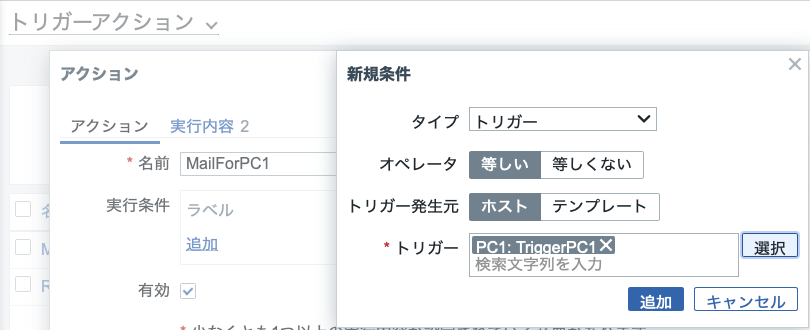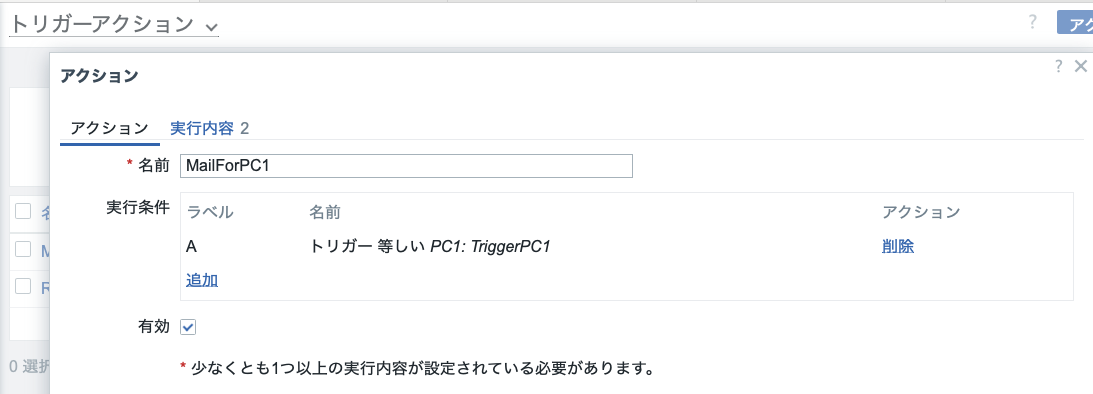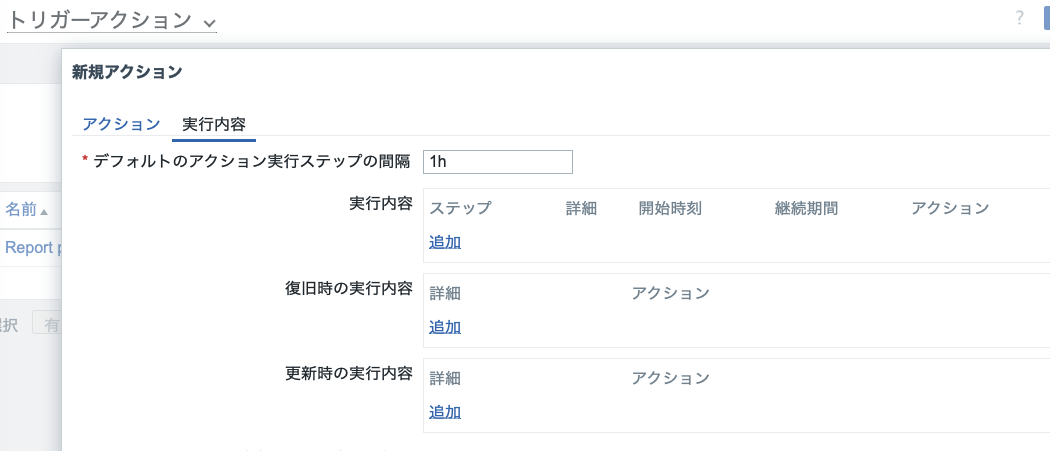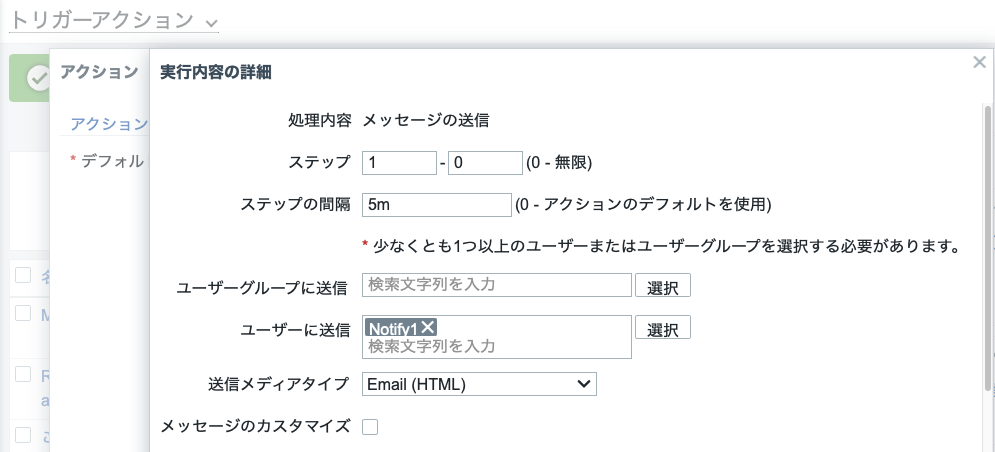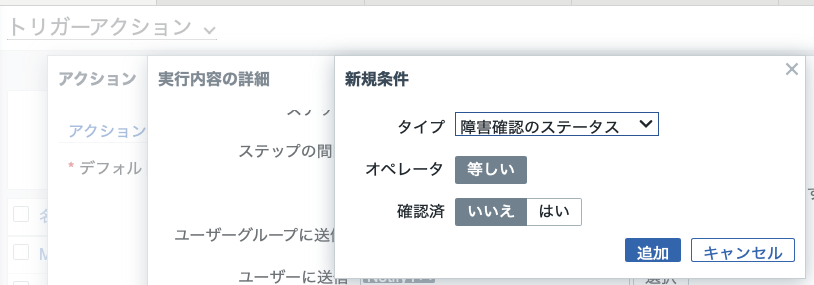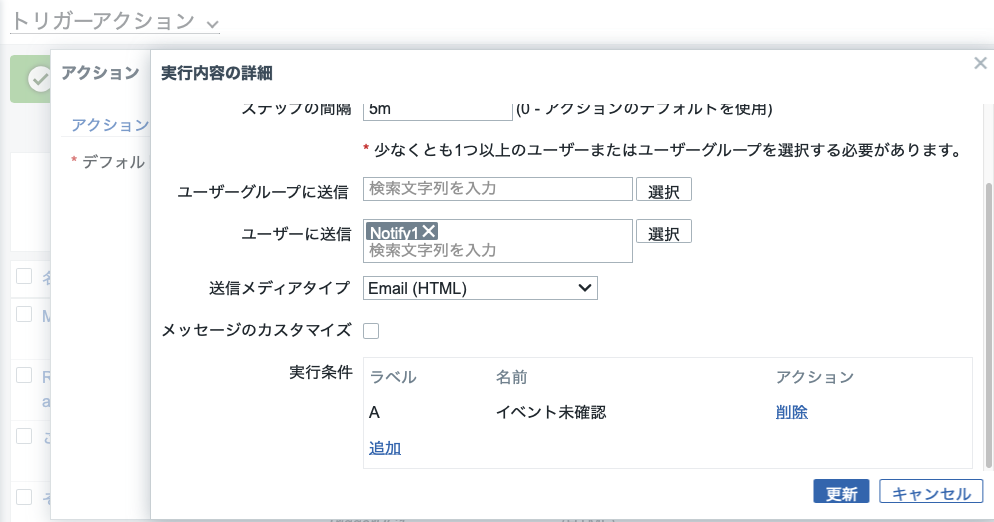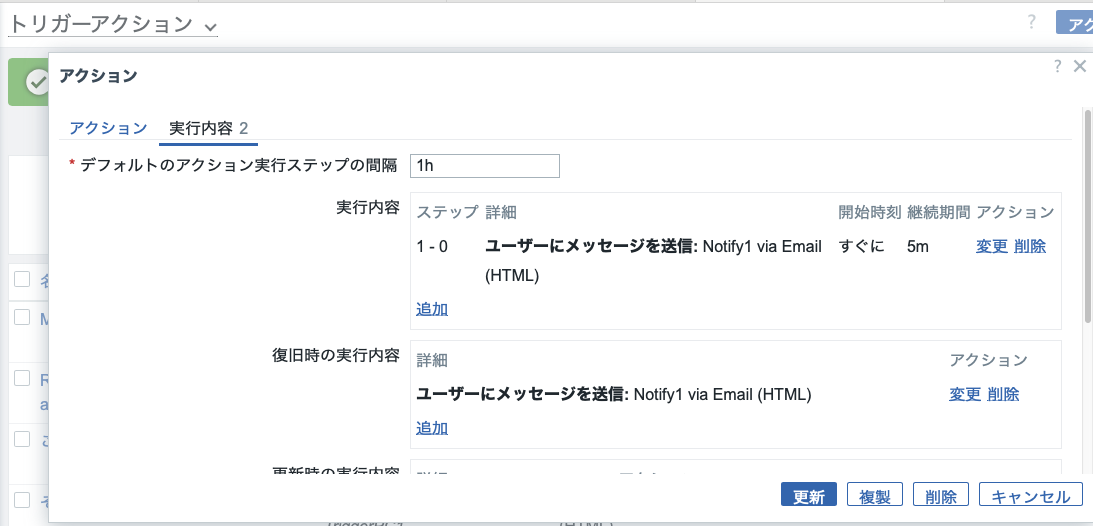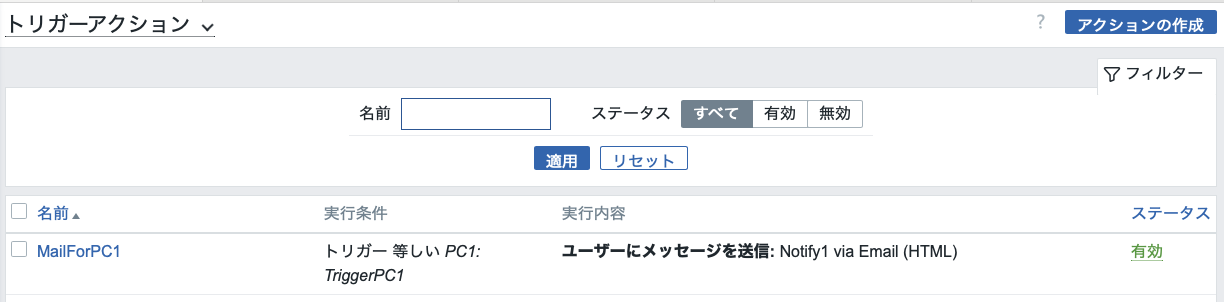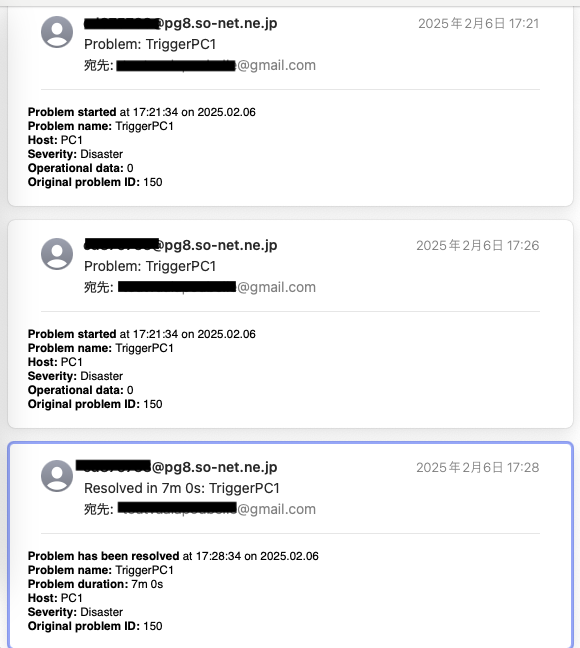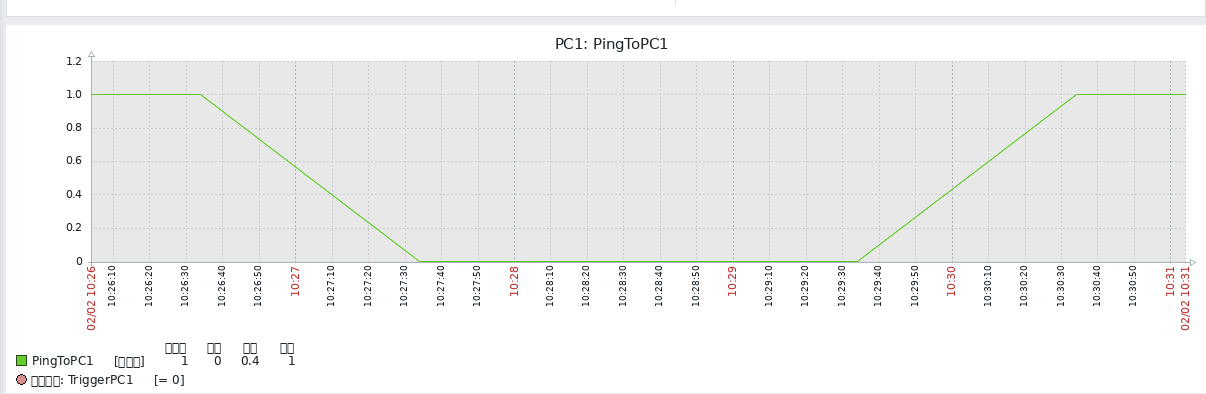Zabbix
訳あって、Zabbixに触れることになった。障害発生および復旧をメール通知する、という簡単と思われたことに少々苦闘したので、記録する。
インストール
記事「ubuntu22.04にZabbix server6.4を構築する」を参考に、”Ubuntu 24.04.1 LTS”にインストール。
お題
あるPC(192.168.10.202)を、pingにより監視し、疎通がなくなったら障害発生メールを送り、疎通が回復したら復旧メールを送る、、、という単純なもの。
設定
一部、順不同であるが、小生が設定した順番で記載。
通知用メール設定(メディアタイプ)
送信用メールアカウント設定。メディアタイプをクリック。
ここでは、既存の”Email(HTML)”を利用。
メールサーバー、メールアドレス、アカウント、パスワードなどメール送信に必要な情報を入力する。作成されたものが下記。
なお、メディアタイプのデフォルトテンプレートは下記となっている。
新規にメディアタイプを作成した時には、何かしらのテンプレートを追加する必要がある。
また、オプションではあるが、右端の”テスト”により、メール送信のテストができる。
テストメールの受信。
通知用のユーザー登録
通知先の登録。ユーザークリック。
ここでは、新たなユーザーを作成した。
ユーザー名(ここでは”Notify1”)を入力。グループは”Internal”および”Zabbix_administrators”とした。
通知先は、メディアで設定する。
適宜、深刻度を設定。ここでは、警告以上に利用。
メール通知するためには、ユーザーの役割を”Super admin role”とする必要があるようだ(他の役割では通知できなかった、、真偽不明)。
ユーザーリストは下記となる。
監視ホスト登録
監視ホストとしてのPC(192.168.10.202)を登録する。ホストクリック。
ホストの作成。
ホスト名を入力し、エージェントとして、PCのIPアドレスを入力。
ホストグループは”Applications”とした。
作成したホストは下記となる。
監視ホストの監視内容設定(アイテム)
監視内容(ping)を設定。ホストが一覧表示されている状態で、該当ホストをクリックすると下記表示となる。
アイテムをクリックし、アイテム作成。
名前を入力し、タイプ”シンプルチェック”を選ぶ。
キーの選択をクリック。
”icmping”をクリック。
IPアドレスなどのパラメーターを入力。
”icmpping”のパラメータについては、本家サイトを参照。
他の必須項目も入力(デフォルトのまま)。
作成後のリストは下記となる。
通知設定(トリガー)
監視内容にそったトリガーの設定。
名称入力。
トリガー条件(条件式)追加。
アイテムをクリックし、先ほど設定したアイテム名称”PingToPC1”を選択。
一つ前の値(last())と最新との値を比較し、結果が0だったら、トリガー発動となる。
深刻度は、”致命的な障害”とする。
作成後のリストは下記となる。
グラフ(オプション)
グラフも作成しておく。
名称入力。
監視アイテム追加。
作成したグラフのリストは下記となる。
トリガーアクション登録
トリガーアクションクリック。
作成。
名称入力。
実行条件を追加し、作成したトリガー”TriggerPC1”を選択する。
実行内容を設定(追加)。
ステップを”1 - 0”とすると、障害が解消されるまで、ステップの間隔(ここでは5分ごと)でアクション(ここでは”Notifiy1”に送信)する。送信時に用いるメディアタイプは作成した”Email(HTML)”。
実行条件は、下記のように、”イベント未確認”としておけば動作するようだ。
同じように、復旧時の実行内容も登録。
作成したトリガーアクションは下記となる。
検証
指定ホストに障害を発生させ、ping失敗(及び復旧)の状況を作り出す。その時の状況を記載。
通知(障害発生および復旧)
通知メールを下記。
17:21に発生通知、5分後の17:26に再通知、17:28に復旧通知。
アクションログ
上記の障害状況と異なるが、アクションログのサンプルは下記となる。
グラフ
障害発生および復旧の状況のサンプルグラフである。
EOF